こんにちは!
2014年が始まって、早くも1ヶ月以上が過ぎてしまいましたね。
みなさんは今年の目標って決めてますか?
実はわたし…、今年ひとつチャレンジしたいことがあるんです。
それは…
アメリカの大学で勉強することです。
…というわけで、さっそく留学することにしました。
Coursera(コーセラ)で。
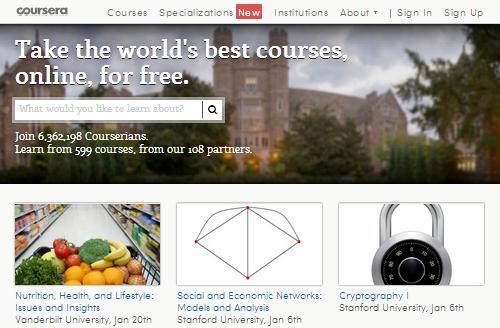
話題のオンライン留学です。
(いやね、わざわざアメリカまで行くのめんどくさいし…ね笑)
無料でアメリカの大学に留学できちゃうCoursera
以前、twitterでもつぶやいたのですが、最近は無料でオンライン留学できるんですよ~☆便利な時代になったものですね!
無料のオンライン留学で人気なのがこちらのCoursera(コーセラ)というサイト。
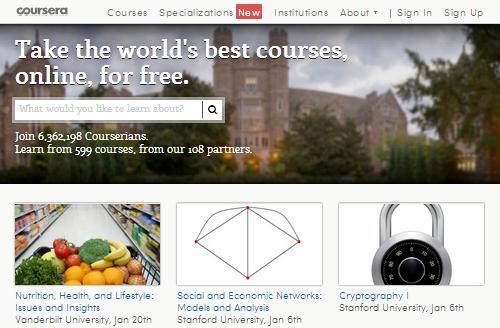
ザックリ言うと、「放送大学」の世界版&オンライン版と言ったところでしょうか。
Courseraは、なんと授業料が無料。
「世界中の誰もが一流の講義を無料で履修できる」ってのがウリみたいです。
米コロンビア大学、米プリンストン大学、米スタンフォード大学など数々の有名大学が、Courseraで講義を提供しています。去年、日本の東大も講義の提供を始めて、ちょっとした話題になりました。
参加者は、コースを修了したことが認められれば認定証(*)まで手に入ります。
*追記:最近は、認定証なしなら無料(認定証ありだと有料)というコースが多いです。
Courseraの使い方
早速、わたしもクラスを受講してみました。
①まずは、サイトに登録。
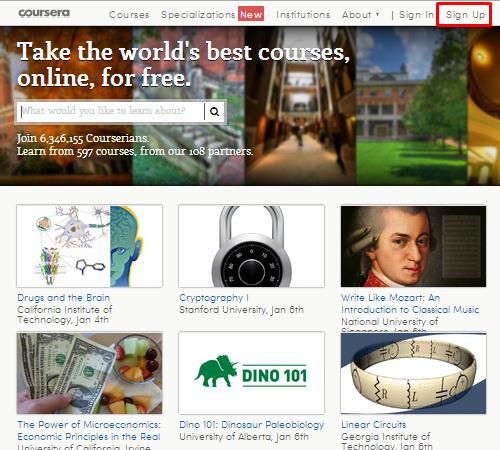
Coursera(コーセラ)トップページ右上の「Sign UP」というところからサイトに登録します。
名前やメールアドレス、パスワードを設定するだけなので、簡単です。
②コース一覧を見る。
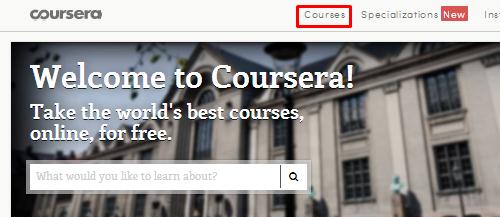
上のメニューにある「Courses」をクリックするとコース一覧が現れます。
③コースを絞り込む。
これだとコースが多すぎて選びにくいので、左メニューで条件を絞り込みます。
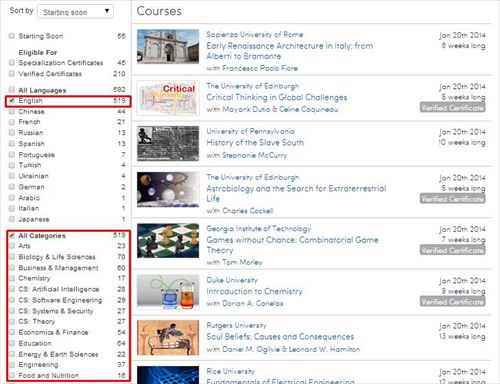
「All Language」の部分を「English」にすれば、英語の講義を絞り込めます。(他にも中国語やフランス語等、様々な言語の講義が選べます)
また「All categories」の中から、興味のある分野にチェックを入れ、さらに講義を絞り込むことができます。
④コースを選択。
興味をもった講義をクリックし、詳細ページに行きます。
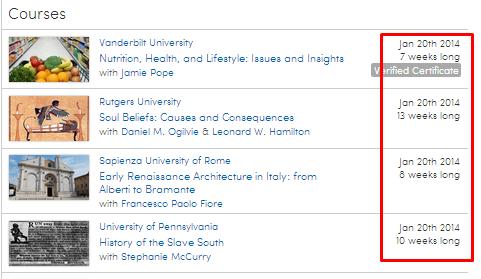
右側に書いてあるのは、コースが始まる日付です。
もうすでに始まっているコースでも、参加は可能です。
コースの詳細ページには、コースの内容や、授業計画について書かれています。
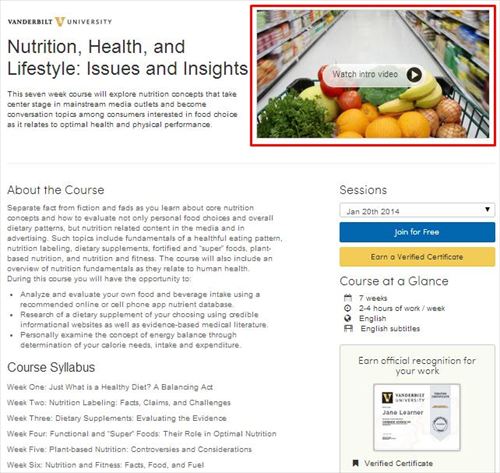
ここで必ずチェックしたいのは、右上にある動画です。
動画内では、コースの担当教授が授業内容について説明しています。
この動画を見ることで、コース内容をチェックすると同時に、先生の英語の発音が聞き取りやすいかもチェックします。先生によっては独特のなまり(アクセント)があったり、もごもご話してて聞き取りづらい人もいるので。
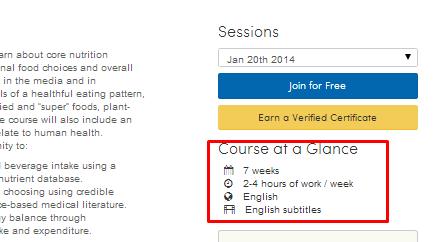
右側にある「Course at a Glance」というところでは、
・全部で何週間のコースなのか
・1週間あたり、どれくらいの時間がかかる講義なのか
・どの言語で行われるのか
などをパッと見て把握することができます。
忙しい方は、1週間あたりの所要時間が少ない講義を選ぶと良いかもしれません。
⑤コースを登録。
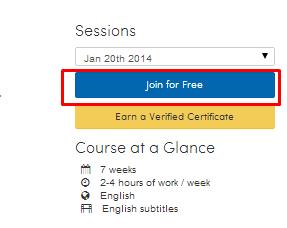
良さそうなコースが見つかったら、右側の「Join for Free」をクリックして、登録します。
まだ始まっていないコースの場合は、コースが始まったらメールでお知らせしてくれます。
Coursera体験記
わたしは、「Think again: How to Reason and Argue」というコースを取ってみました。
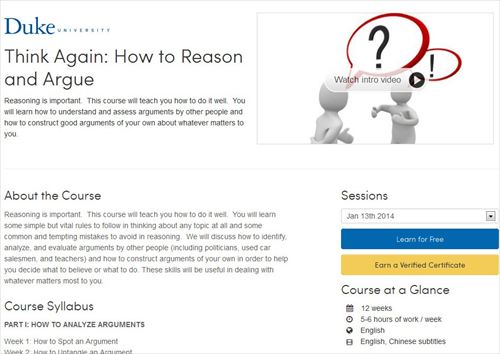
このコースを取ると、議論が上手になるらしいです。アメリカ人のように、議論上手になりたいなぁ。
早速コースを受けようとすると、
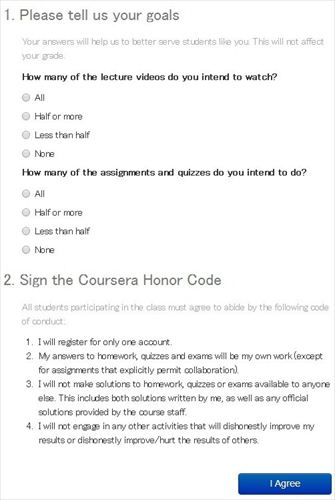
「あなたのゴールを教えてください」というページが出てきて、自身のやる気を問われました。
やる気の程を見せつけ、ルールに同意して先へ進みます。
こちらがコースページ。
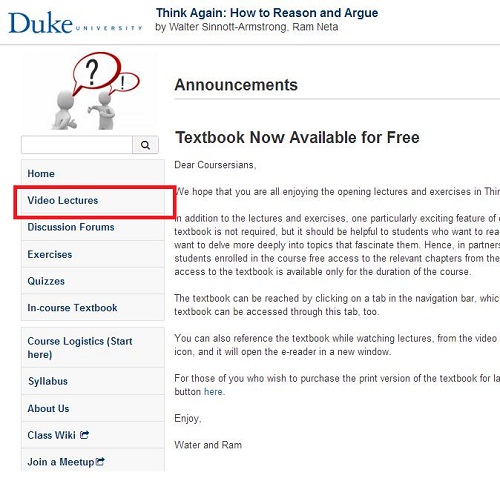
左メニューにある「Video Lectures」をクリックすると、講義一覧が現れます。
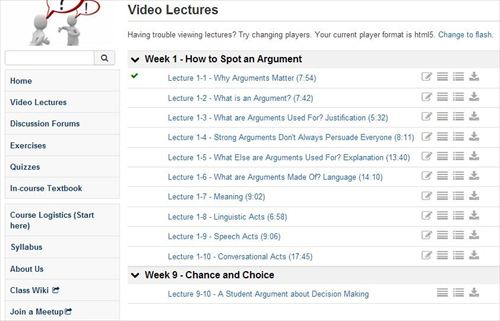
ずらりと並ぶ講義一覧に、少し圧倒されます。
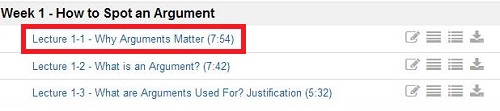
「Lecture 1-1 – Why…」というタイトルをクリックすると、一番最初の講義が見れるみたい。
ドキドキしながら、クリックしてみると…
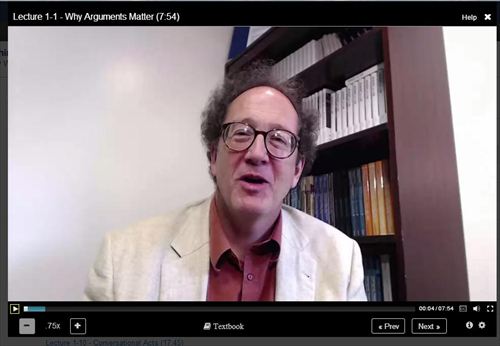
「ハーイ!ウェルカム!!」と教授が登場。
「これが僕らにとって、はじめてのオンラインコースなんだ!!
マジでワクワクしてるよ!!」

「オゥ、イェーイ!!」
…。いきなりのハイタッチです。
なんか、テンション高いなー。
「僕の名前はウォルター。早速、僕の相棒を紹介しよう!ラム君~!」

「ハーイ!!」ラム君、登場。
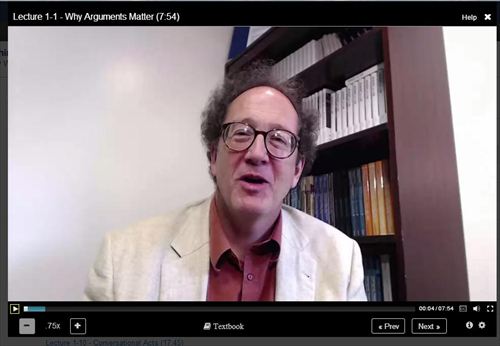
「これ、マジで最高のコースになるから!!」
そう言って、やたらテンションの高いウォルター教授は、コース内容の説明を始めました。
Courseraの進め方
左下の+-ってとこで、スピードの調整ができます。
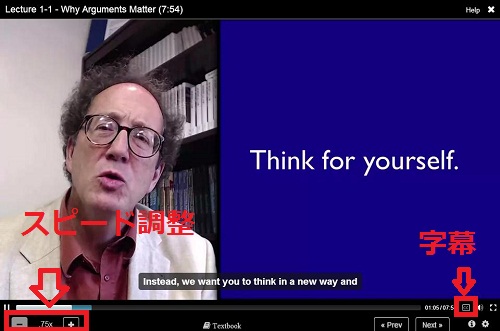
また、右下の「cc」というところをクリックすると、英語の字幕をつけることもできます。便利!
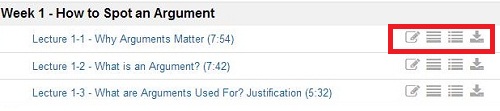
先ほどの講義一覧画面に戻ると、右側に4つアイコンが並んでいます。
これは左からそれぞれ
・鉛筆マーク:宿題(講義を見た後、復習のミニテストを受ける)
・横線マーク(2個):講義の全文(講義の全文がダウンローできる)
・↓マーク:動画の保存(講義の動画をダウンロードできる)
となっています。
講義の動画や全文をダウンロードできるのは、かなり便利ですね!
わたしは、講義を理解するのに時間がかかるので、
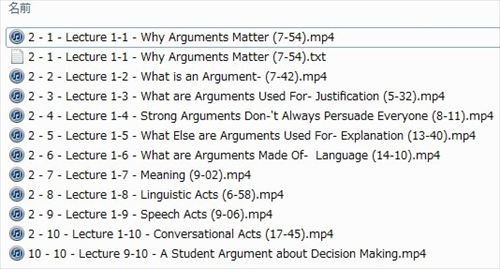
動画(mp4)をダウンロードして、フリーソフト(*)でmp3に変換してiPodに入れ、移動中や家事の合間に聞いてます。
*「Ecodecotool」っていうフリーソフトで、mp3(Lame)に変換してます。
その後、字幕を見つつ1.5倍速で講義を聞き、ときどき一時停止しながらノートを取ってます。先に音声を聞いておいてから映像を見ると、すっと入ってくる気がします。
最後に宿題をして理解度をチェックすれば完了!
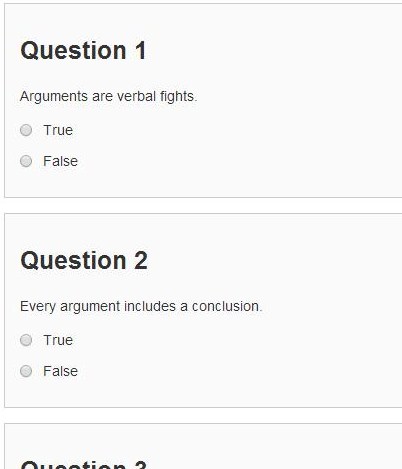
コースによるのかもしれませんが、わたしの取ったコースはかなりボリュームがあるので、けっこう大変です…。
(英語が得意な人は、すんなり終わるんだろうなー。)
アメリカの大学の講義なので、英語力はもちろん必要なんですが、そこまで英語に自信がない人でも、努力次第では学んでいけるかもしれません。(難易度は高いけど)
何度も講義を聞いたり、スロー再生にしたり、字幕付きで見ることもできるので、英語の勉強には良さそう♪
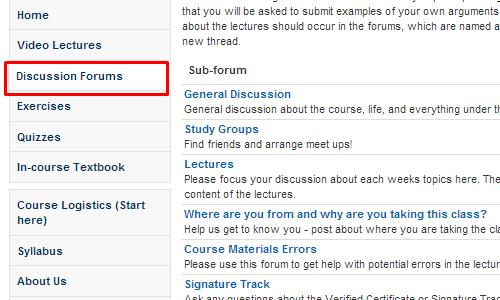
左メニューの「Discussion Forums」をクリックすると、参加者同士のフォーラム(掲示板)が出てきます。ここでクラスのみんなとコミュニケーションを取ることもできます。

自己紹介の掲示板を見ていたら、なんと13歳の女の子が参加してましたた。
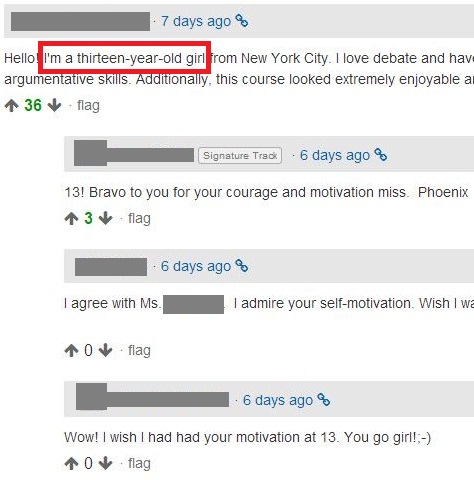
すごっ!!

1月20日の時点で、50,000人の生徒が、このクラスに参加しているとのことでした。5万人のクラスメートってすごいなー!
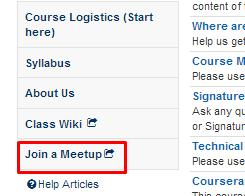
左メニューの「Join a Meetup」をクリックすると、Courseraで学んでいる仲間たちとのオフ会情報も出てくるようです。日本人もけっこういるみたい。
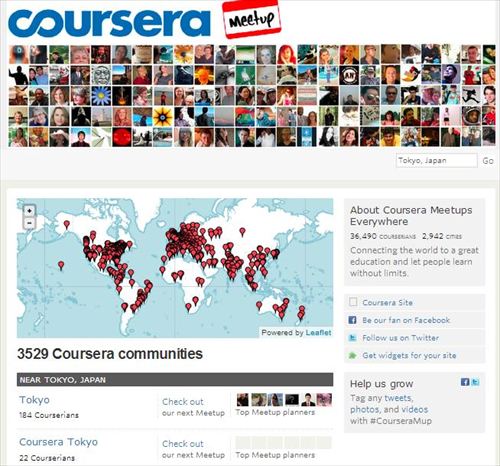
Coursera仲間を作って、モチベーションを保つのも良いかもしれません。
Courseraを始めた感想
Courseraを初めて3週間ほどたちますが、毎週、けっこう必死です!
早くも挫折そうです…(笑)
でも、なんとかコース修了できるよう、頑張りまーす\(*´▽`*)/

人気ブログランキングへ
この記事をシェアする
関連記事
書いている人

りりー
予算99万円・約7カ月で世界一周した格安旅行情報ブロガー。
国内外の格安旅行情報や節約のコツをお届けしています。
詳しいプロフィール・おすすめの記事はこちら → 「りり記とは」
ブログの更新情報
当ブログの最新情報は、各SNSでお届けしています。
国内・海外旅行記や登山情報、格安旅行のコツ等もいち早くお知らせしています。
良かったら、いいね!&フォローで、一緒に旅行気分を味わってくださいね^^♪
↓
・Facebook
・Twitter
・インスタグラム

![]()
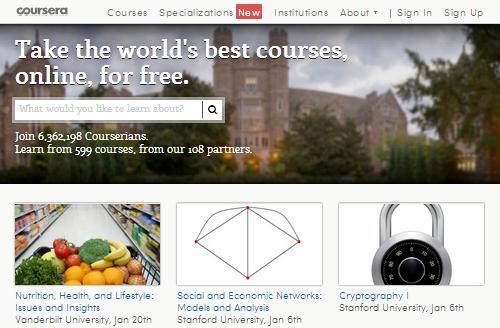
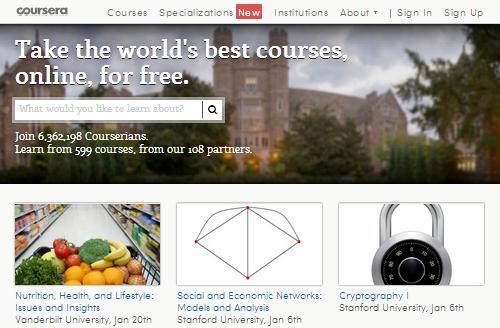
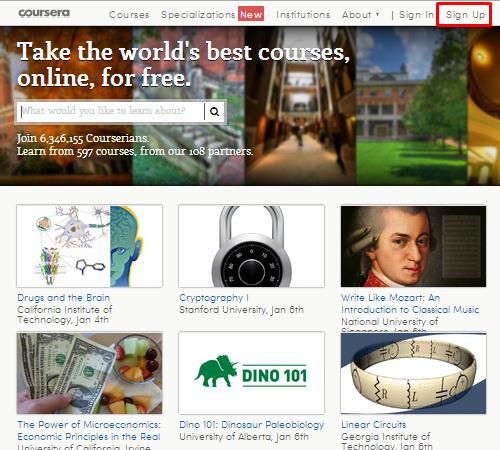
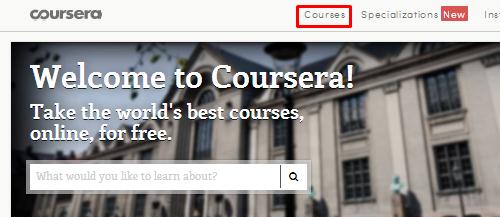
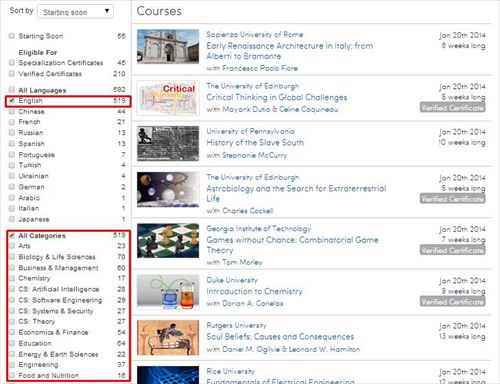
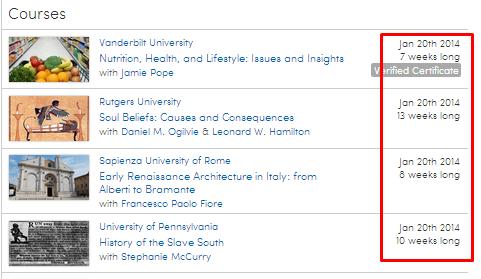
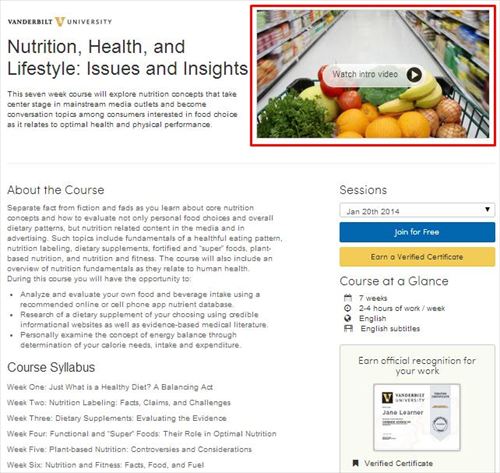
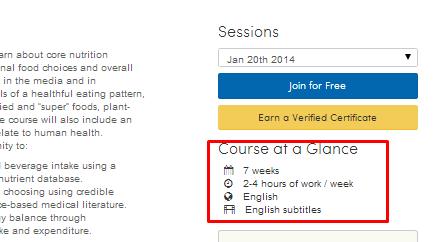
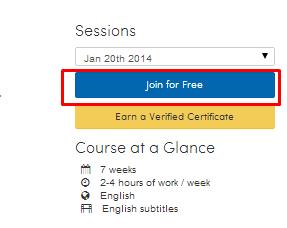

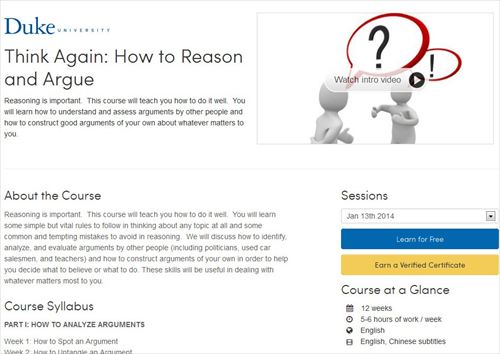
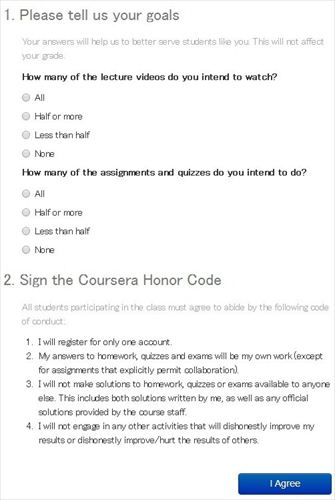
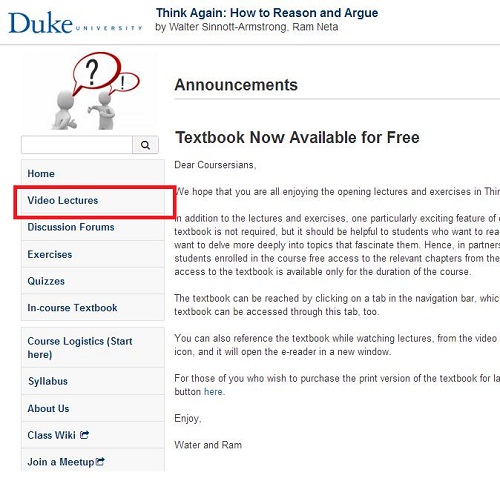
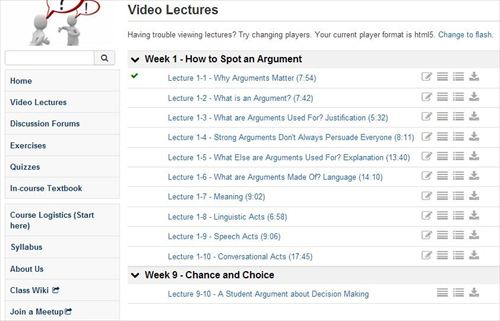
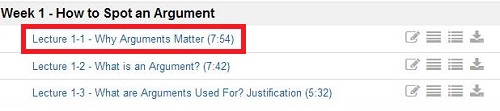
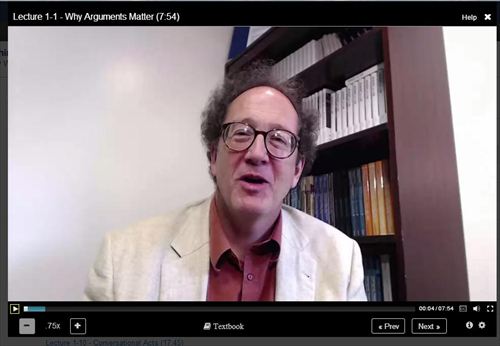


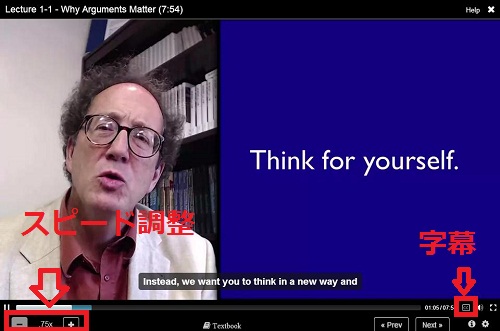
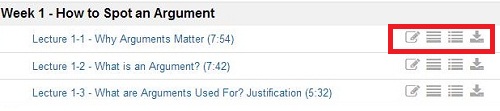
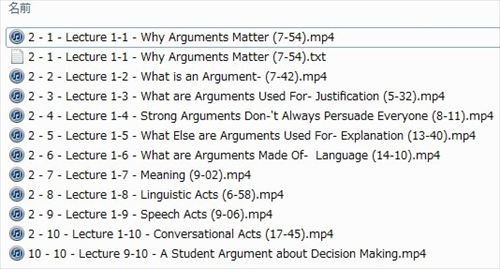
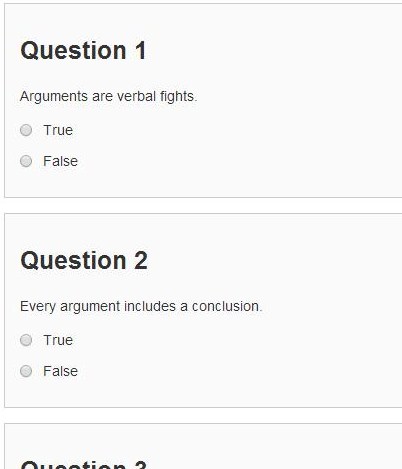
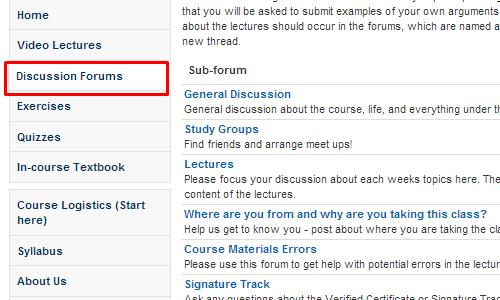

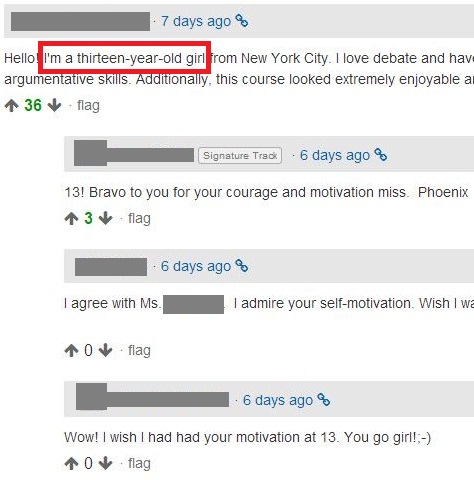

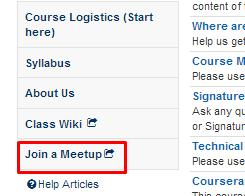
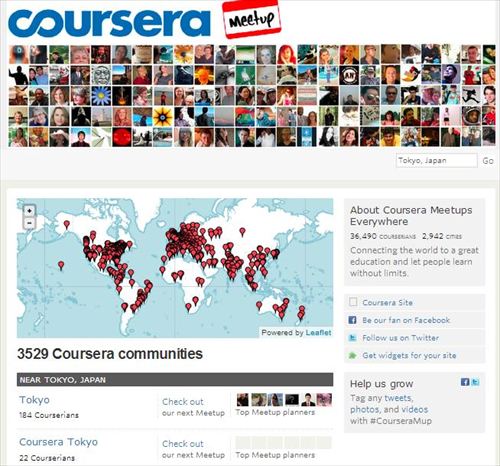




 モルディブ新婚旅行に行く前に知っておきたかった10のこと
モルディブ新婚旅行に行く前に知っておきたかった10のこと 海外旅行保険は入らないでOK!保険料が無料になる裏技があるよ
海外旅行保険は入らないでOK!保険料が無料になる裏技があるよ 初心者におすすめの登山グッズと、女性の山小屋泊持ち物リスト
初心者におすすめの登山グッズと、女性の山小屋泊持ち物リスト ドコモのスマホ料金を毎月5,000円安くする方法があった!携帯料金節約術
ドコモのスマホ料金を毎月5,000円安くする方法があった!携帯料金節約術 剱岳で滑落の危機!カニのタテバイ&ヨコバイの恐怖…!!
剱岳で滑落の危機!カニのタテバイ&ヨコバイの恐怖…!!
コメント
-
-
-
-
※コンピューターによるスパム投稿を防ぐため、コメントは承認制となっています。(コメントが表示されるまでに、少し時間がかかることがあります)こんな留学があるんですね。
私は英語力が無いから難しいけど、受けてみたいなって思いますよ。
でもやはりもっと英語力を上げないと(笑9
by Zinn 2014/02/22
>Zinn さん
お返事遅れてすみません…!(>_<) オンライン留学って、面白いですよね~^^ Zinnさんも、英語力が上がってきたらぜひ挑戦してみてください♪ Courseraの場合、英語字幕を付けたり、再生速度をゆっくりにすることもできるので、英語の練習にも良いと思います☆(ある程度、知識のある分野のコースを取ったほうが、理解が早いと思いますが)
by りりー 2014/03/31
有料ばかりなのですが、金額が書かれていても、無料で受けられるのですか?
by gaga 2016/12/22
> gagaさん
おそらく、コース終了の認定証が欲しい場合は有料になるんだと思います。
コースに参加するボタンを押して、「Purchase Course $49 USD」みたいなのと「Full Course, No Certificate」という選択の2種類が出てきたら、「Full Course, No Certificate」を選択すれば、無料で受けられますよ。
by りりー 2016/12/22